File Manager adalah fasilitas di dalam cPanel yang berguna untuk mengupload (mengunggah) file – file website Anda ke server hosting. Mari kita simak langkah – langkah untuk mengupload file menggunakan File Manager di cPanel Anda.
Catatan penting :
Catatan penting :
Seluruh file website yang di upload harus masuk dibawah direktori public_html. Mohon ikuti dengan teliti artikel ini agar Anda tidak melakukan kesalahan saat upload.
- Silahkan login ke cPanel
- Klik pada menu / icon File Manager
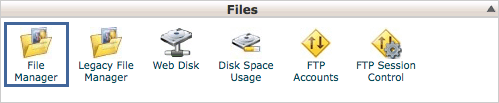 Icon menu file manager
Icon menu file manager - Secara otomatis akan muncul pop-up seperti dibawah ini :
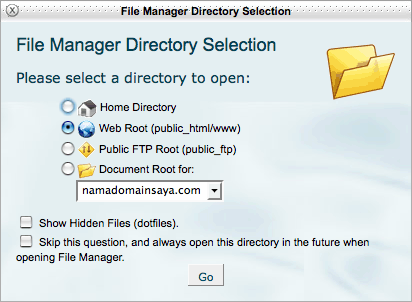 Opsi setelah mengklik File ManagerJika Anda berencana mengedit hidden files seperti .htaccess, pilih “Show Hidden Files” lalu klik Go
Opsi setelah mengklik File ManagerJika Anda berencana mengedit hidden files seperti .htaccess, pilih “Show Hidden Files” lalu klik Go - Browser Anda otomatis akan membuka tab atau window baru dengan tampilan seperti gambar dibawah ini.
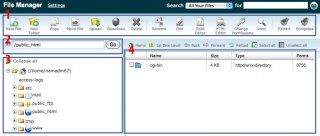
- 1 : Menu utama file manager
- 2 : Lokasi direktori Anda saat ini (saat ini Anda berada dalam direktori public_html)
- 3 : Isi parent direktori
- 4 : Isi direktori public_html
- Silahkan klik tombol Upload di menu utama File Manager
 Menu utama File Manager cPanel
Menu utama File Manager cPanel - Akan terbuka window baru atau tab pada browser Anda seperti gambar dibawah ini
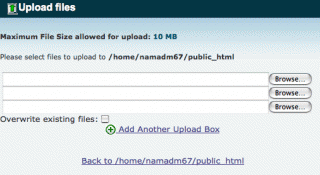
Klik browse dan pilih file di komputer Anda yang ingin di upload - Setelah memilih file untuk di upload, secara otomatis akan tampil progress bar seperti tampak pada gambar dibawah ini
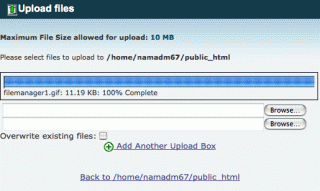
- Jika progress bar telah penuh, itu artinya file Anda telah terupload dengan sempurna
Sudah upload tapi website tidak muncul? Ikuti artikel yang membahas kemungkinan masalah dan solusi apabila Anda telah upload tetapi website tidak muncul.
Artikel Terkait:
- Beberapa Cara Upload Website ke Hosting Server
- Cara Upload Web dengan FTP
- Sudah Upload tapi Website tidak Tampil
- Website bisa Tampil tapi Gambar tidak Tampil
- Cara Install CMS di cPanel (fantastico)
- “No input file specified” pada CodeIgniter
- Cara Login ke cPanel Hosting
- Cara Merubah Aplikasi WordPress ber-bahasa Indonesia
- Panduan Setting Mail pada Mac
- Informasi Login ke Berbagai Fasilitas
No comments:
Post a Comment